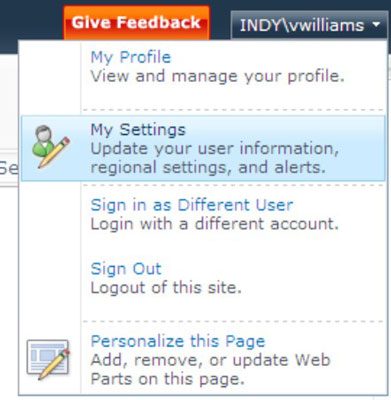Hvis RSS ikke er din ting, kan du vælge at modtage e-mail-beskeder, når lister eller biblioteker ændres, ved at oprette en advarsel i SharePoint 2010. Advarsler er en fantastisk måde at holde styr på de ændringer, dine holdkammerater foretager i dokumenter og lister.
Du skal bruge tilladelsen Opret underretninger for at oprette underretninger. Denne tilladelse gives sædvanligvis med den færdige konfiguration af Site Members SharePoint-gruppen.
Følg disse trin for at oprette en advarsel til en liste eller et bibliotek:
Gå til listen eller biblioteket, hvor du vil abonnere på en advarsel, og klik derefter på knappen Advarsel på fanen Del og spor på båndet.
Vinduet Ny advarsel vises.
Du kan abonnere på en advarsel for et listeelement eller et dokument ved at vælge Giv mig besked på elementets redigeringsmenu.
Indtast et navn til advarslen i feltet Underretningstitel.
Gør navnet til noget, der giver mening for dig i din indbakke.
I feltet Send advarsler til skal du indtaste navnene på personer ud over dig, der skal modtage advarslen.
Det er rigtigt, du kan tilmelde andre personer til en underretning!
Organisationer og webstedsejere ønsker måske at abonnere på flere brugere på en underretning for at sikre, at de får vigtige opdateringer, samt opfordre dem til at bidrage til et diskussionsforum, blog eller wiki. Brugere kan stadig fravælge ved at ændre indstillingerne i deres underretningsindstillinger.
I feltet Leveringsmetoder skal du angive, om du vil modtage advarsler via e-mail eller sms til din mobiltelefon.
I sektionen Send advarsler for disse ændringer skal du vælge, hvornår du vil modtage advarsler.
De muligheder, du ser her, varierer afhængigt af den type liste, du arbejder med. For eksempel giver en opgaveliste dig mulighed for at modtage en advarsel, når en opgave er markeret som fuldført, eller når som helst en opgave med høj prioritet ændres.
Hver gang brugere siger, at de har brug for en arbejdsgang for at modtage meddelelser, kan du prøve en advarsel først. Du vil blive overrasket over, hvor ofte advarsler giver de muligheder, der er nødvendige.
I sektionen Hvornår skal du sende advarsler skal du vælge hyppigheden af din advarselslevering.
Du kan modtage dem med det samme, en gang om dagen eller en gang om ugen.
Klik på OK for at oprette din underretning.

Du kan administrere alle dine underretninger fra en enkelt side i stedet for at navigere til hver liste. Følg disse trin for at administrere alle de underretninger, du har på et givet websted og ændre eller slette dem:
Gå til en liste eller et bibliotek, hvor du i øjeblikket abonnerer på en underretning.
På fanen Del og spor på båndet skal du vælge Advarsel→ Administrer alle advarsler.
Alternativt kan du klikke på indstillingen Mine indstillinger i velkomstmenuen (normalt i øverste højre hjørne af siden). Du kan administrere dine underretninger og regionale tidszonestandarder fra denne side.
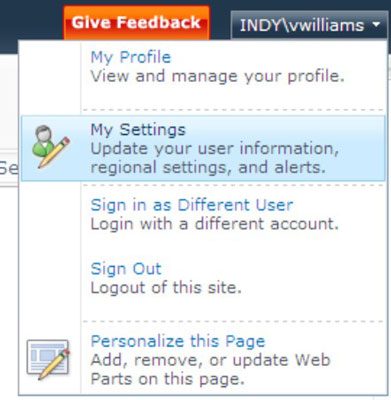
Vælg det korrekte advarselsnavn-link.
Siden Administrer advarsel vises med alle de muligheder, du så, da du første gang oprettede advarslen. Skift indstillingerne som ønsket.
Har du ikke indstillet alarmen til at begynde med? Du kan stadig læse indstillingerne igennem og ændre valgene (se de foregående trin). Dine ændringer påvirker ikke advarselsindstillingerne for andre, hvis advarslen blev oprettet til flere brugere på samme tid.
Klik på OK for at ændre advarslen med dine nye indstillinger eller Slet for at slette advarslen.
Sletning af en advarsel, der er oprettet til dig, sletter ikke advarslen fra andre brugere, der er i gruppen, advarslen blev oprettet for.
Hvis du er webstedsadministrator, kan du administrere underretninger for alle på webstedet ved at klikke på linket Brugeradvarsler i afsnittet Webstedsadministration på siden Indstillinger for websted.
Når den begivenhed indtræffer, der matcher din advarsel - f.eks. tidspunktet eller placeringen af en kalenderbegivenhed, modtager du en e-mail i din indbakke. Den e-mailbesked, du modtager, er baseret på en skabelon. Disse skabeloner kan ændres af din administrator, så de kan give flere detaljer.